жӮЁеҘҪпјҢзҷ»еҪ•еҗҺжүҚиғҪдёӢи®ўеҚ•е“ҰпјҒ
еүҚйқўзҡ„ж–Үз« дёӯжӣҫз»ҸеҸ‘еёғдәҶеҜ№жҢҮе®ҡIPиҝӣиЎҢжү№йҮҸз«ҜеҸЈжү«жҸҸзҡ„ж–№жі•е’Ңи„ҡжң¬пјҢиҝҮPowerShell收еҸ‘TCPе’ҢUDPж¶ҲжҒҜеҢ…зҡ„ж–№жі•д»ҘеҸҠйҖҡиҝҮPowerShellе°қиҜ•зҷ»еҪ•SQLServerжңҚеҠЎзҡ„ж–№жі•пјҢиҝҷжһ„жҲҗдәҶPSNetзЁӢеәҸйӣҶз”ЁдәҺйҖҡиҝҮPowerShellеҜ№зҪ‘з»ңзҠ¶жҖҒиҝӣиЎҢж“ҚдҪңгҖӮжңҖиҝ‘еңЁдёҚж–ӯе°қиҜ•д№ӢдёӢпјҢжүҫеҲ°дәҶеҜ№жҢҮе®ҡиҢғеӣҙзҡ„IPж®өиҝӣиЎҢжү«жҸҸе’ҢеҜ№з«ҜеҸЈиҝӣиЎҢжү«жҸҸзҡ„ж–№жі•пјҢжң¬ж–Үе°Ҷдјҡд»Ӣз»ҚеҰӮдҪ•йҖҡиҝҮPowerShellжү№йҮҸжү«жҸҸIPеҸҠе…¶еҜ№еә”зҡ„з«ҜеҸЈгҖӮ
дҫқ然еңЁPSNetзЁӢеәҸйӣҶзҡ„еҹәзЎҖдёҠиҝӣиЎҢжү©еұ•пјҢйҰ–е…ҲеңЁ$env:PSSpace/PSNet/TCPOpдёӢеҲӣе»әи„ҡжң¬ж–Ү件Invoke-ScanIPPort.ps1пјҢ并еңЁ$env:PSSpace/PSNet/TCPOp/PSNet.psm1дёӯж·»еҠ еҜ№и„ҡжң¬ж–Ү件зҡ„и°ғз”Ёпјҡ
. $env:PSSpace/PSNet/TCPOp/Invoke-ScanIPPort.ps1
йҰ–е…ҲеҜ№еҗҺйқўд»Јз Ғдёӯе°ҶдјҡеҮәзҺ°зҡ„еҸҳйҮҸиҝӣиЎҢд»Ӣз»Қпјҡ
-StartAddress[жү«жҸҸзҡ„иө·е§ӢIPең°еқҖ]пјҢдёҺ-EndAddressй…ҚеҗҲдҪҝз”ЁпјҢгҖҗжӯӨеҸӮж•°еҝ…йЎ»гҖ‘
-EndAddress[жү«жҸҸзҡ„з»“жқҹIPең°еқҖ]пјҢгҖҗжӯӨеҸӮж•°еҝ…йЎ»гҖ‘
-ResolveHost[жҳҜеҗҰе°қиҜ•еҜ№дё»жңәеҗҚе°қиҜ•иҝӣиЎҢи§Јжһҗ]
-ScanPort[жҳҜеҗҰиҝӣиЎҢз«ҜеҸЈжү«жҸҸ]пјҢеҰӮжһңиҰҒжү«жҸҸз«ҜеҸЈжӯӨйҖүйЎ№еҝ…йЎ»
-AllPort[жҳҜеҗҰеҜ№жүҖжңүз«ҜеҸЈиҝӣиЎҢжү«жҸҸ]пјҢиҢғеӣҙдёә1~65534(жіЁж„ҸжӯӨйҖүйЎ№жү«жҸҸж—¶й—ҙеҫҲй•ҝе»әи®®еңЁйҖүдёӯеҚ•дёӘIPзҡ„жғ…еҶөдёӢиҝӣиЎҢдҪҝз”ЁпјҢ并且е°ҪйҮҸе°‘дҪҝз”Ё)
-StartPort[жү«жҸҸзҡ„иө·е§Ӣз«ҜеҸЈз«ҜеҸЈ]пјҢдёҺ-EndPortй…ҚеҗҲдҪҝз”ЁпјҢеҰӮжһңжӯӨйҖүйЎ№дёҺ-PortsйҖүйЎ№еҗҢж—¶еӯҳеңЁеҲҷ-PortеҸӮж•°еӨұж•Ҳ
-EndPort[жү«жҸҸзҡ„з»“жқҹз«ҜеҸЈ]
-Portsжү«жҸҸж—¶й»ҳи®Өжү«жҸҸзҡ„з«ҜеҸЈпјҢеҰӮжһңеҗҺз»ӯдёҚеёҰеҸӮж•°еҲҷд»…жү«жҸҸ21,22,23,53,69,71,80,98,110,139,111,389,443,445,1080,1433,2001,2049,
3001,3128,5222,6667,6868,7777,7878,8080,1521,3306,3389,5801,5900,5555,5901еҰӮжһңеҗҺз»ӯеёҰеӨҡдёӘд»ҘйҖ—еҸ·еҲҶеүІзҡ„еӨҡдёӘж•°еӯ—еҲҷдјҡжү«жҸҸж•°еӯ—еҜ№еә”зҡ„з«ҜеҸЈпјҢеҰӮжһңеҸӘжү«жҸҸй»ҳи®Өзҡ„з«ҜеҸЈпјҢеҲҷдёҚйңҖжӯӨеҸӮж•°
-TimeOutи¶…ж—¶ж—¶й—ҙпјҢй»ҳи®ӨеҖјдёә100ms(жҜ«з§’)
жӯӨеҮҪж•°зҡ„и°ғз”Ёж–№ејҸеҰӮдёӢпјҡ
Invoke-ScanIPPort -StartAddress 192.168.10.1 -EndAddress 192.168.10.254#жү«жҸҸIPж®ө
Invoke-ScanIPPort -StartAddress 192.168.10.1 -EndAddress 192.168.10.254 вҖ“ResolveHost#жү«жҸҸIPж®өпјҢ并е°қиҜ•и§ЈжһҗIPеҜ№еә”дё»жңәеҗҚ
Invoke-ScanIPPort -StartAddress 192.168.10.1 -EndAddress 192.168.10.254 -ResolveHost вҖ“ScanPort#жү«жҸҸIPж®өпјҢ并е°қиҜ•жү«жҸҸй»ҳи®Өз«ҜеҸЈ
Invoke-ScanIPPort -StartAddress 192.168.10.1 -EndAddress 192.168.10.254 -ResolveHost -ScanPort -TimeOut 50 #жү«жҸҸIPж®өпјҢе°қиҜ•жү«жҸҸй»ҳи®Өз«ҜеҸЈпјҢз«ҜеҸЈжү«жҸҸ50msи¶…ж—¶
Invoke-ScanIPPort -StartAddress 192.168.10.1 -EndAddress 192.168.10.254 -ResolveHost -ScanPort -Port 80 #жү«жҸҸIPж®өпјҢ并е°қиҜ•жү«жҸҸ80з«ҜеҸЈ
Invoke-ScanIPPort -StartAddress 192.168.10.1 -EndAddress 192.168.10.1 -ResolveHost -ScanPort вҖ“AllPort#жү«жҸҸipпјҢ并е°қиҜ•жү«жҸҸжүҖжңү1~65534д№Ӣй—ҙз«ҜеҸЈ
Invoke-ScanIPPort -StartAddress 192.168.10.1 -EndAddress 192.168.10.254 -ScanPort -StarPort 21 -EndPort 81#жү«жҸҸIPж®өд№Ӣй—ҙдё»жңәжүҖжңү21иҮі81д№Ӣй—ҙзҡ„з«ҜеҸЈ
дёҠеӣҫжқҘдёҖеј жү«жҸҸиҝҮзЁӢдёӯзҡ„еӣҫзүҮ 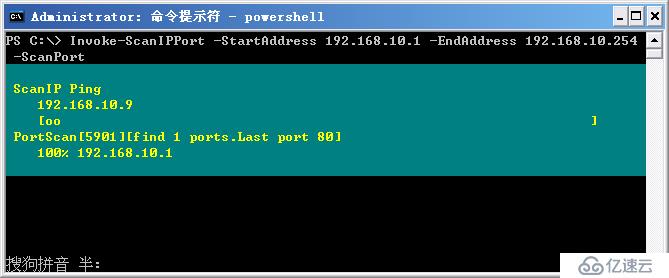
жү«жҸҸз»“жқҹеҗҺзҡ„з»“жһңпјҡ
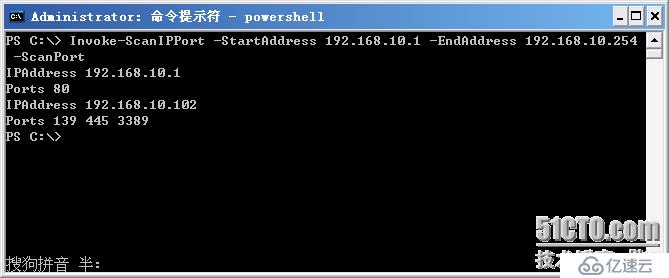
д»Јз ҒеҰӮдёӢпјҡ
=====ж–Ү件еҗҚпјҡInvoke-ScanIPPort.ps1===== function Invoke-ScanIPPort { Param( [parameter(Mandatory = $true, Position = 0)] [ValidatePattern("\b\d{1,3}\.\d{1,3}\.\d{1,3}\.\d{1,3}\b")] [string]$StartAddress, [parameter(Mandatory = $true, Position = 1)] [ValidatePattern("\b\d{1,3}\.\d{1,3}\.\d{1,3}\.\d{1,3}\b")] [string]$EndAddress, [switch]$ResolveHost, [switch]$ScanPort, [switch]$AllPort, [int]$StartPort, [int]$EndPort, [int[]]$Ports = @(21,22,23,53,69,71,80,98,110,139,111,389,443,445,1080,1433,2001,2049,3001,3128,5222,6667,6868,7777,7878,8080,1521,3306,3389,5801,5900,5555,5901), [int]$TimeOut = 100 ) Begin { $ping = New-Object System.Net.Networkinformation.Ping } Process { foreach($a in ($StartAddress.Split(".")[0]..$EndAddress.Split(".")[0])) { foreach($b in ($StartAddress.Split(".")[1]..$EndAddress.Split(".")[1])) { foreach($c in ($StartAddress.Split(".")[2]..$EndAddress.Split(".")[2])) { foreach($d in ($StartAddress.Split(".")[3]..$EndAddress.Split(".")[3])) { $ip = "$a.$b.$c.$d" write-progress -activity "ScanIP Ping" -status "$ip" -percentcomplete (($d/($EndAddress.Split(".")[3])) * 100) $pingStatus = $ping.Send("$ip",$TimeOut) if($pingStatus.Status -eq "Success") { if($ResolveHost) { write-progress -activity ResolveHost -status "$ip" -percentcomplete (($d/($EndAddress.Split(".")[3])) * 100) -Id 1 $getHostEntry = [Net.DNS]::BeginGetHostEntry($pingStatus.Address, $null, $null) } if($ScanPort) { if($AllPort) { $Ports = @(1..65534) } if($StartPort -ne $null -and $EndPort -ne $null){ $Ports = @($StartPort..$EndPort) } $openPorts = @() for($i = 1; $i -le $Ports.Count;$i++) { $port = $Ports[($i-1)] write-progress -activity "PortScan[$port]$result" -status "$ip" -percentcomplete (($i/($Ports.Count)) * 100) -Id 2 $client = New-Object System.Net.Sockets.TcpClient $beginConnect = $client.BeginConnect($pingStatus.Address,$port,$null,$null) if($client.Connected) { $openPorts += $port } else { # Wait Start-Sleep -Milli $TimeOut if($client.Connected) { $openPorts += $port $length=$openPorts.length $result="[find $length ports.Last port $port]" } } $client.Close() } } if($ResolveHost) { $hostName = ([Net.DNS]::EndGetHostEntry([IAsyncResult]$getHostEntry)).HostName } # Return Object if ($openPorts -ne $null) { write-host "IPAddress" "$ip" if ($getHostEntry -ne $null) {write-host "HostName" $getHostEntry} write-host "Ports" $openPorts } } } } } } } End { } }
дҪңиҖ…: д»ҳжө·еҶӣ
еҮәеӨ„пјҡhttp://fuhj02.blog.51cto.com
зүҲжқғпјҡжң¬ж–ҮзүҲжқғеҪ’дҪңиҖ…е’Ң51ctoе…ұжңү
иҪ¬иҪҪпјҡж¬ўиҝҺиҪ¬иҪҪпјҢдёәдәҶдҝқеӯҳдҪңиҖ…зҡ„еҲӣдҪңзғӯжғ…пјҢиҜ·жҢүиҰҒжұӮгҖҗиҪ¬иҪҪгҖ‘пјҢи°ўи°ў
иҰҒжұӮпјҡжңӘз»ҸдҪңиҖ…еҗҢж„ҸпјҢеҝ…йЎ»дҝқз•ҷжӯӨж®өеЈ°жҳҺпјӣеҝ…йЎ»еңЁж–Үз« дёӯз»ҷеҮәеҺҹж–ҮиҝһжҺҘдё”дҝқиҜҒеҶ…е®№е®Ңж•ҙ!еҗҰеҲҷеҝ…究法еҫӢиҙЈд»»!
дёӘдәәзҪ‘з«ҷ: http://txj.shell.tor.hu/
е…ҚиҙЈеЈ°жҳҺпјҡжң¬з«ҷеҸ‘еёғзҡ„еҶ…е®№пјҲеӣҫзүҮгҖҒи§Ҷйў‘е’Ңж–Үеӯ—пјүд»ҘеҺҹеҲӣгҖҒиҪ¬иҪҪе’ҢеҲҶдә«дёәдё»пјҢж–Үз« и§ӮзӮ№дёҚд»ЈиЎЁжң¬зҪ‘з«ҷз«ӢеңәпјҢеҰӮжһңж¶үеҸҠдҫөжқғиҜ·иҒ”зі»з«ҷй•ҝйӮ®з®ұпјҡis@yisu.comиҝӣиЎҢдёҫжҠҘпјҢ并жҸҗдҫӣзӣёе…іиҜҒжҚ®пјҢдёҖз»ҸжҹҘе®һпјҢе°Ҷз«ӢеҲ»еҲ йҷӨж¶үе«ҢдҫөжқғеҶ…е®№гҖӮ
жӮЁеҘҪпјҢзҷ»еҪ•еҗҺжүҚиғҪдёӢи®ўеҚ•е“ҰпјҒ